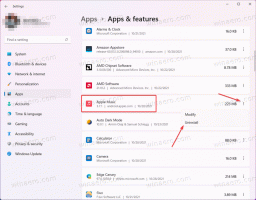Włącz potwierdzenie usunięcia w systemie Windows 10
W systemie Windows 10, gdy użytkownik usuwa plik lub folder, na ekranie nie pojawia się monit o potwierdzenie. Zamiast tego aplikacja Eksplorator plików bezpośrednio wysyła wybrane obiekty do Kosza. Jeśli nie jesteś zadowolony z tego zachowania, możesz je zmienić. Oto jak można to zrobić.
Niektórzy użytkownicy (w tym ja) lubią domyślne zachowanie. Wolę, aby moje pliki były usuwane tak szybko, jak to możliwe. Nie chcę widzieć żadnego okna dialogowego potwierdzenia, ponieważ nawet jeśli przypadkowo coś usunę, zawsze mogę otworzyć folder Kosz i przywrócić moje pliki. Zwykle usuwam wiele plików, takich jak tymczasowe projekty aplikacji, pliki rejestru, pliki tekstowe z notatkami itp., więc potwierdzenia mnie denerwują.
Inni użytkownicy wolą zobaczyć potwierdzenie. Uważają to za bezpieczną opcję, ponieważ klawisz Delete może zostać przypadkowo wciśnięty. Czasami niedoświadczeni użytkownicy mogą nawet nie zorientować się, że element został usunięty lub więcej niż 1 element został przypadkowo usunięty.
Wskazówka: Windows 10 może automatycznie wyczyścić Kosz!
Chociaż monit o potwierdzenie usunięcia jest domyślnie wyłączony, możesz go szybko przywrócić.
Aby włączyć potwierdzenie usunięcia w systemie Windows 10, wykonaj następujące czynności.
Znajdź ikonę Kosza w Eksploratorze plików. Zwykle znajduje się bezpośrednio na pulpicie, więc znalezienie go nie jest dużym problemem.
Wskazówka: Oto jak możesz dostosować ikony widoczne na pulpicie.
Kliknij Kosz prawym przyciskiem myszy i wybierz Właściwości z menu kontekstowego, aby otworzyć okno Właściwości Kosza.
Na karcie Ogólne zobacz opcję Wyświetl okno dialogowe potwierdzenia usunięcia. Zaznacz pole wyboru, a następnie kliknij przycisk Zastosuj, aby wprowadzić zmiany.
Wskazówka: Możesz zmienić ikonę kosza za pomocą kilku kliknięć.
Spowoduje to, że system Windows 10 wyświetli okno dialogowe potwierdzenia podczas usuwania pliku lub folderu za pomocą Eksploratora plików.
Otóż to.